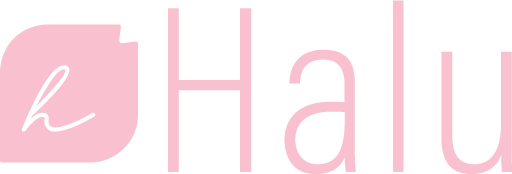Haluプログラムを配置
配置先(デフォルト):C:\git_tills
※gitからzipファイルをダウンロードした場合、フォルダ名の変更が必要です。
変更前:halu-master
変更後:halu

アプリ開発のポイント
画面毎のプログラム作成
画面毎に必要なプログラム一式を作成します。
差分情報のみのコーディング
各画面パターンに基本処理が用意されているため、画面毎のプログラムは差分情報のみのコーディングで完了します。
さらに利用したい画面パターンに合わせてSampleアプリから画面プログラム一式をコピーすることで効率の良いコーディングが可能です。
利用可能な便利機能
以下の便利な機能を利用することができます。
・帳票(PDF)出力機能
・バッチ処理機能
作成が必要なプログラム
JSON
・ dataset.json・・・画面で使用する項目定義
・ validation.json・・・各項目の入力制御
・ tran.json・・・リクエストデータの項目とレスポンスデータの項目定義
・ sql.json・・・クエリ定義
JavaScript
・ appspec.js・・・画面のイベント処理定義 画面遷移の受渡データ定義
・ controller.js・・・イベントを受け取り、model/viewをコール
・ model.js・・・datasetの項目操作とリクエストデータの操作
・ view.js・・・レスポンスデータを操作し、画面表示
・ main.js・・・appspecを起動
Python
・ controller.py・・・リクエストデータのバリデーション処理
・ model.py・・・リクエストデータ、SQLデータの編集処理
・ view.py・・・レスポンスデータの編集処理
DBの設計
Haluは、DBの設計が完了していることを前提としています。
ただし、Haluの基本機能動作のため、必須のテーブルがあります。
Halu必須テーブル
以下のテーブルはHaluの動作に必須です。
これらを含んだSampleアプリのデータバックアップは以下に保管されています。HaluProject\Halu\Application\Sample\バックアップ
◇画面動作
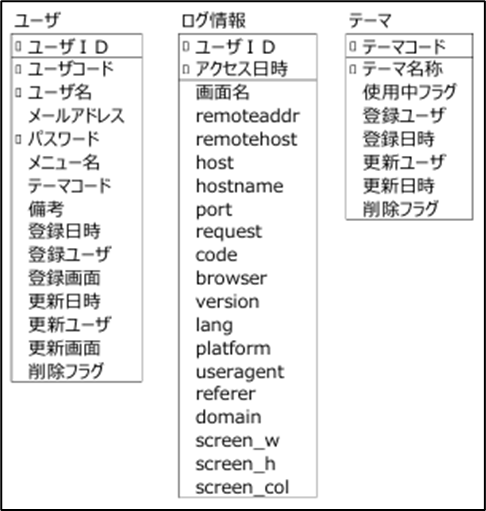
◇バッチ動作
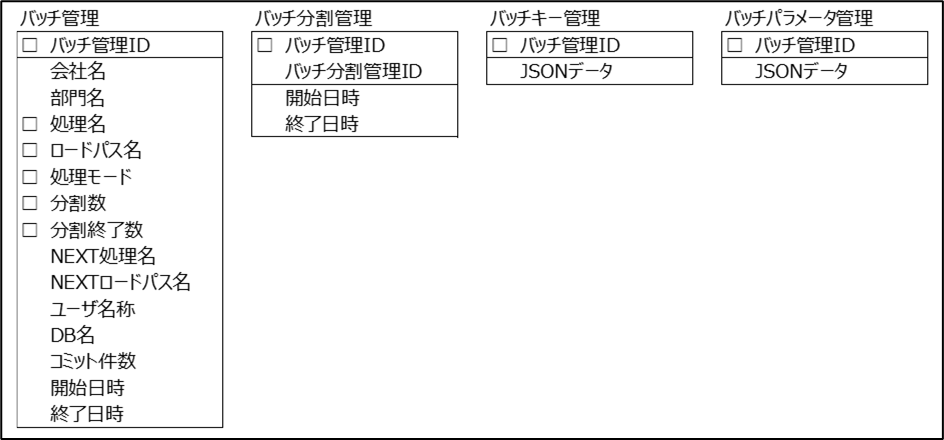
プロジェクト作成
新規プロジェクトを作成する場合、以下の手順で準備、設定を行います。
手順(Sampleアプリをもとに作成する場合)
1) Sampleをコピーする
・コピー元:HaluProject\Halu\Application\Sample
・コピー先:HaluProject\Halu\Application\【新規プロジェクトフォルダ】
2) フォルダ名を変更する
1) のフォルダ名をアプリケーションのルートフォルダ名に変更します。
3) 各画面index.htmlを編集する
各画面のindex.htmlファイルに記載された各種ファイルパスを、手順2) で変更したフォルダのパスおよび名称に変更します。
4) 設定ファイルを編集する
Server側設定ファイルに、アプリケーションとデータベースの情報について記載します。
設定の変更
各種接続情報の設定
以下のファイルに各種接続情報を設定します。
・設定ファイル:HaluServer\Halu\System\Server\Libraries\halumain\haluconf.py設定可能項目は以下の通りです。
・ システムパスとアプリケーションパス
・ ログレベル(出力有無)
・ アプリケーションサーバのIPアドレス&ポート番号
・ プリントサーバのIPアドレス&ポート番号
・ バッチサーバのIPアドレス&ポート番号
・ プロジェクト別 IPアドレスの制限有無
・ プロジェクト別 データベース定義
環境変数
システム環境変数に以下の設定を追加します。
・変数:PYTHONPATH
・値(デフォルトの配置先の場合):
C:\git_tills\halu\HaluServer\Halu
C:\git_tills\halu\HaluServer\Halu\System\Server\Libraries
新規画面作成手順
新たに画面プログラムを作成する場合、各プログラムについて以下のように準備、実装します。
コピー元画面を決める
Sampleアプリから、コピー元とする画面プログラムを決定します。
プログラムのコピー
◇注意事項
ツールによるファイル名の置換を行うため、以下が一致している必要があります。
1) 置換対象のフォルダ名
2) 1)内にあるファイル名
3) 2)のプログラムに記述されたファイル名
◇ファイル名置換
以下手順で、ツールによるファイル名の置換を行います。
1) 作業フォルダを用意する
2) コピー元画面から以下のフォルダを作業フォルダへコピーする
・コピー元:【プロジェクトフォルダ】\Html\Apps\【コピー元画面フォルダ】
・コピー先:【任意の作業フォルダ】\【コピー元画面フォルダ】
3) ツールを実行する
VSCodeで以下を開いて実行します。
・【プロジェクトフォルダ】\Workshop\programConvert.py
4) 置換対象フォルダを指定する
「フォルダ指定ウィンドウ」で置換対象のフォルダ(※)を選択します。
※2)のコピー先フォルダ:作業フォルダ\【コピー元画面フォルダ】
5) 置換後名称を入力する
「置換後ファイル名入力ウィンドウ」に置換後の名前を入力します。
置換前: コピー元画面フォルダ名
置換後: 新画面フォルダ名(入力)
→ 以下が自動で置換されます。
・ フォルダ名
・ 配下のファイル名
・ 各ファイルに記述されたファイルパス/ファイル名定義
6) 置換結果を確認する
各ファイルを開き、正しく置換されていることを確認してください。
7) 配置
置換後のフォルダをプロジェクト内の以下フォルダに配置します。
・配置先:【プロジェクトフォルダ】\Html\Apps\【新画面フォルダ】
HTML
画面のHTMLファイル(index.html)について、以下に沿って編集します。
1) titleの名前とh5 id="ヘッダータイトル"の名前を変更する
2) 各データ項目を編集する
※注意事項
・class名の先頭部分、id、nameは同じ値を設定してください。
・後半部分にあるフォーマット指定は任意です。
・footerを追加する場合は必ずidを指定してください。
3) メニュー画面に登録する
メニュー画面のindex.htmlに新規画面のリンクを追加します。
CSS
必要に応じて以下に追加します。
配置先:【プロジェクトフォルダ】\Html\css
JSON
各種JSONファイル(画面_XXX.json)について、以下に沿って編集します。
※dataset.jsonは必須です。
1) ファイルコピー
コピー元画面から、以下にファイルをコピーします。
配置先:【プロジェクトフォルダ】\Json\Apps\【画面フォルダ】
2) json設定
機能詳細を参考に、各jsonの設定を行います。
参考:機能詳細>データマッピング
AppSpec
アプリケーション仕様設定(画面.appspec.js)について、イベントマッピング、画面表示とデータの項目マッピングなどの各種設定を行います。
参考: 機能詳細>AppSpec
JavaScript
以下に、画面独自処理を記述します。
パターンのメソッドをオーバーライドすることも可能です。
・ Controller:入力伝達(画面.controller.js)
・ Model:処理(画面.model.js)
・ View:表示、出力(画面.view.js)
配置先:【プロジェクトフォルダ】\Html\Apps\【画面フォルダ】
Python
Pythonプログラムを使用する場合に実装します。
実装した処理の呼び出し情報をjsonファイルに設定します。
参考:機能詳細>データマッピング配置先:【プロジェクトフォルダ】\Server\Apps\【画面フォルダ】
動作確認
以下の手順で、動作確認を行います。
1) HaluServerの起動
halu\HaluServer内にある以下のバッチファイルを実行します。
・no1_WebServerup.bat
・no2_AppServerup.bat
・no3_PrintServerup.bat
・no4_BatchServerup.bat
2) ログイン画面へアクセス
以下のURLへアクセスし、アプリケーションの動作確認を行います。
http://【サーバIPアドレス】:【ポート番号】/Application/【プロジェクト】/Html/Apps/Login/index.html